реклама
Въвеждането на устройство с тъчскрийн никъде не е толкова удобно, колкото въвеждането на хардуерна клавиатура. Потропването по стъклена плоча не ви дава обратна връзка и не е идея на никого за забавление.
Въпреки че няма абсолютно решение на този проблем, има много преки пътища и съвети, които можете да научите, които могат да ви помогнат да въведете по-бързо на вашия смартфон с Android. И тъй като прекарвате доста време като пишете на устройството си с Android, научаването на такива трикове може да ви помогне да спестите време драстично.
Използвайте максимално Gboard
Gboard, известен по-рано като Google Keyboard, бързо се превърна в топ избор, що се отнася до клавиатурите за Android. Gboard има много функции 10 неща, които не знаехте Gboard за Android, можеше да направиНай-добрата клавиатура за Android вероятно е тази, която се предлага предварително инсталирана: Gboard. Но се възползвате ли напълно от всичките му страхотни характеристики? Прочетете още , но тук ще се придържаме към тези, които ви помагат да пишете по-бързо.
1. Вмъкнете Emojis по-бързо от всякога
Emojis спечелиха много известност и благодарение на това те често се рекламират като новия език на интернет. Очевидно Google не е искал потребителите му да се чувстват изоставени, затова направи въвеждането на емоджита възможно най-безболезнено и бързо.
Изминаха дните, в които трябваше да преминете през стотици емоджи, преди да можете да намерите този, който ви е необходим. За да търсите емоджи в Gboard, просто натиснете дълго икона на емоджи. Тук ще видите лента за търсене с надпис Търсете емоджи. Въведете дума за търсене и натиснете тази емоджи, за да я вмъкнете.
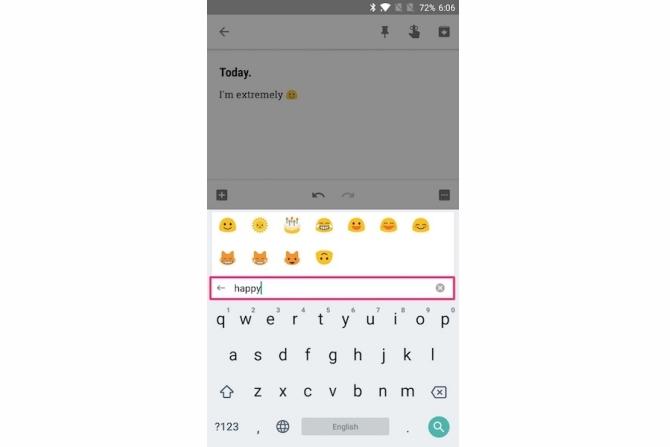
Освен това можете да докоснете и мъничкото икона за рисуване-емоджи в лентата за търсене. Ето, можете потърсете емоджи като го нарисувате Вече можете да нарисувате собствените си емотикони в GboardGboard за Android вече е в състояние да разпознае вашите рисувани емоджи. Това е само едно от редица подобрения, които Google направи в приложението си за клавиатура за потребители на Android. Прочетете още . Въпреки че не съм напълно сигурен как ще направи въвеждането на емоджий по-бърз, може да е полезно, ако търсите конкретни емоджи, но не сте сигурни къде се намира или как се нарича.
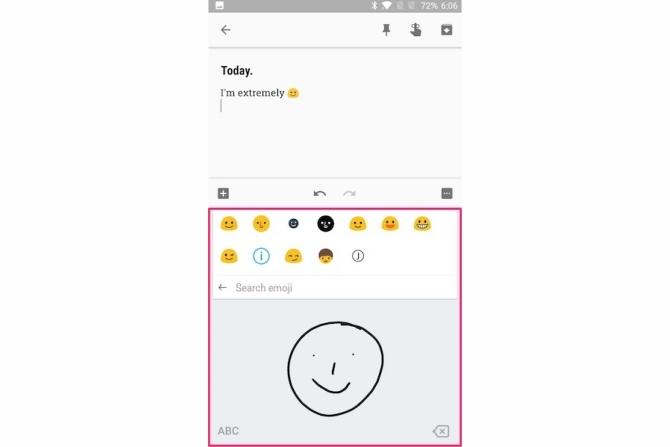
2. Прецизен контрол над екранния курсор
Колкото и внимателно да пишете, вие сте длъжни да изпишете дума или две погрешно. Навигацията на курсора до точната позиция на символа може да бъде предизвикателство на малък екран, като възпрепятства вашия опит и скорост на писане.
За щастие Gboard има страхотна функция, която ви позволява точно да контролирате екранния курсор. За да го видите в действие, просто прекарайте пръст наляво или надясно върху лентата за интервал. Вече трябва да имате прецизен контрол върху екранния курсор.
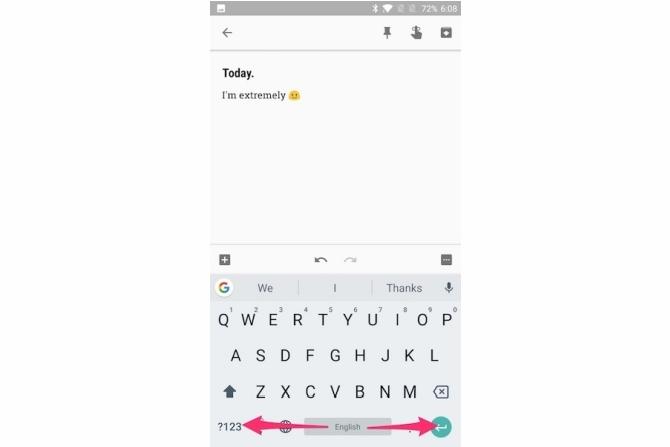
Освен това, ако трябва да изтриете няколко думи едновременно, можете да докоснете и прекарате пръст наляво на клавиша за обратно пространство.
3. Въведете бързо числа и специални символи
По подразбиране въвеждането на номер в Gboard изисква да преминете в режим на числата, като докоснете ?123 ключ.
Но ако случайно въвеждате числа, можете да активирате постоянно включен ред с номера в Gboard. За да направите това, отидете на Настройки на Gboard> Предпочитания и активирайте Ред с номера. Сега трябва да видите постоянен числов ред в горната част на клавиатурата.
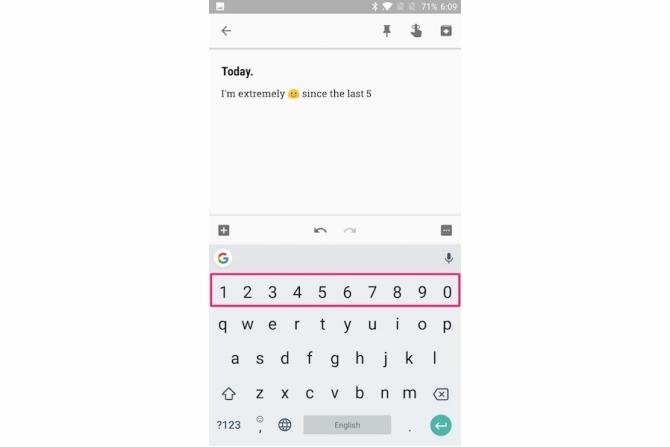
Какво ще стане, ако искате да въведете числа бързо, но не искате да активирате постоянния ред от числа, тъй като той заема недвижимите имоти с ограничен екран на вашия телефон? В този случай можете да докоснете и прекарате пръст от ?123 ключ към номера по ваш избор.
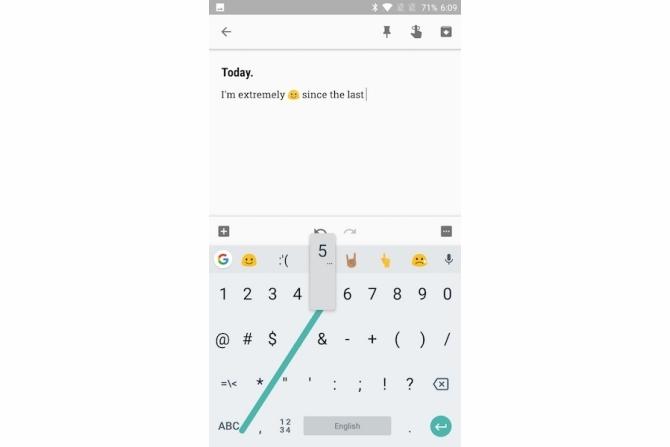
По подобен начин можете да докоснете и прекарате пръст от ?123 за да въведете специален символ по ваш избор.
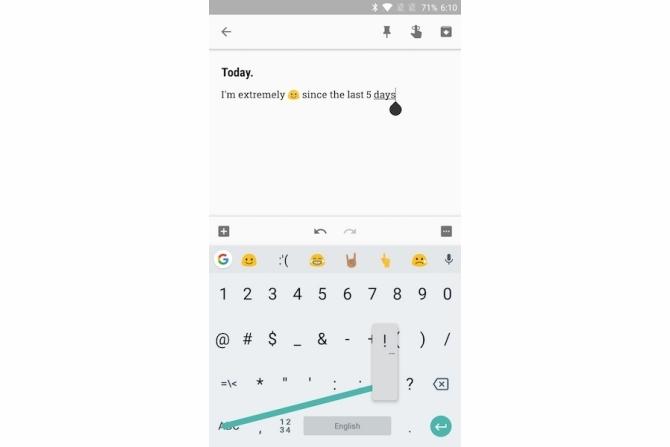
Освен това можете дълго да докоснете период период за достъп до списък на често използвани пунктуации като (!?,”/;) По този начин се елиминира главоболието да превключвате напред и назад между режима с числа, като по този начин ви помага бързо да въвеждате числа и специални символи.
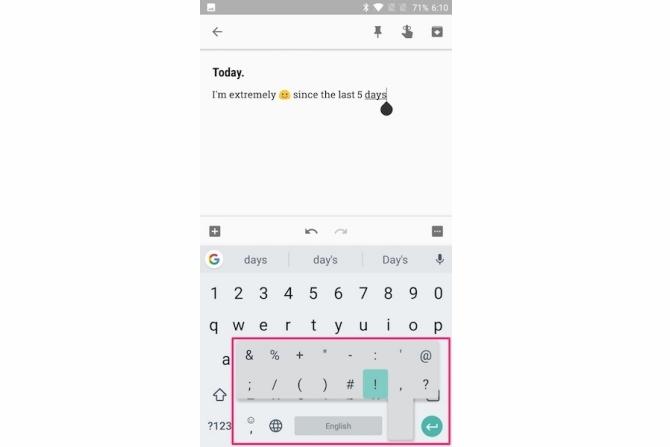
4. Предсказване на текст и персонализирани предложения
Функцията за прогнозиране на текст на Gboard предлага следващата дума въз основа на предишната дума, която сте въвели. Можете да докоснете това предложение, за да въведете думата, вместо да я въвеждате ръчно.
Това може да изглежда малко контраинтуитивно в началото, но може да ви помогне да увеличите скоростта си на писане, когато разберете. За да активирате това, преминете към Настройки на Gboard> Корекция на текста и активирайте Предложения за следваща дума.
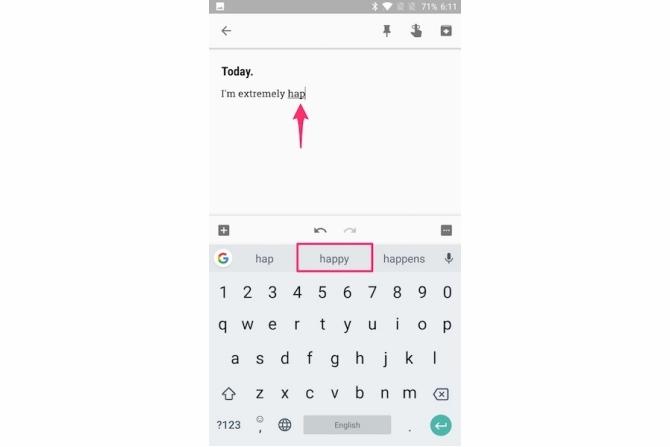
Докато сте в него, препоръчваме ви също да активирате няколко други настройки на едно и също място за по-бързо изживяване.
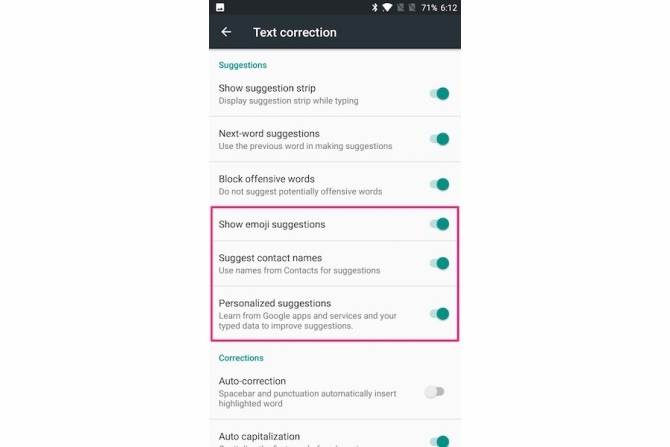
Предложете имена на контакти: Това позволява имената от списъка ви с контакти да се показват в лентата с предложения на Gboard, като по този начин ви помага бързо да въведете името на контактите си.
Показване на предложения за емоджи: Това дава възможност за търсене на емоджи, докато пишете, и показва съвпадащите емоджи точно в лентата с предложения. По този начин се избягва неприятностите да превключвате напред и назад между режима на емоджи.
Персонализирани предложения: Тя позволява на Gboard да се учи от Приложения и услуги на Google Най-интересните от Google: Приложения, проекти и услуги, за които трябва да знаетеGoogle винаги има десетки проекти в даден момент и може да бъде трудно да ги следите всички. Ето най-интересните, с които трябва да сте наясно. Прочетете още за подобряване на предложенията.
5. Задайте преки пътища за автоматично разгъване на текст
Можете да научите Gboard да запомня думите, които използвате често, и да настроите пряк път за тях.
Например, дефинирах фразата „hru“, която се разширява до „Как се справяш?“. Така че, когато напиша „hru“, разширената версия ще се показва в лентата с предложения на Gboard. От тук мога бързо да го докосна, за да го вляза.
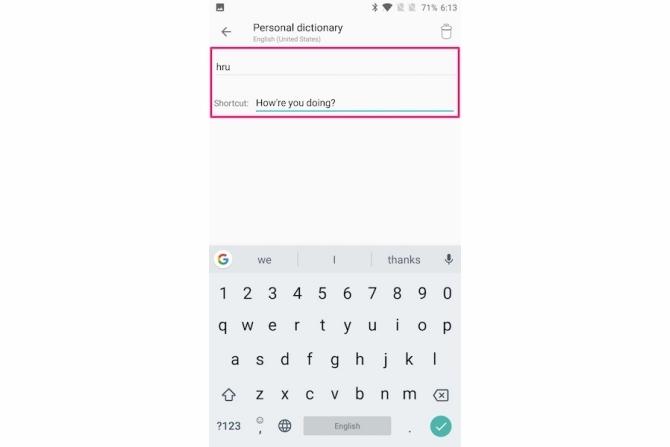
За още повече функционалност можете да разгледате някои други приложения за разширяване на текст за Android Лесният начин да разширите текста на Android безплатноРазширяването на текст може да ви спести тонове време, но не е ограничено до вашия работен плот. Ето как да започнете лесно с разширяване на текста на Android. Прочетете още .
Други функции за въвеждане на текст, за да въведете по-бързо
Кълването на палци на екрана не е непременно най-добрият начин за въвеждане. Нека да разгледаме някои алтернативни методи за въвеждане, които могат да ви помогнат да въведете по-бързо на устройството си с Android.
6. Glide Typing
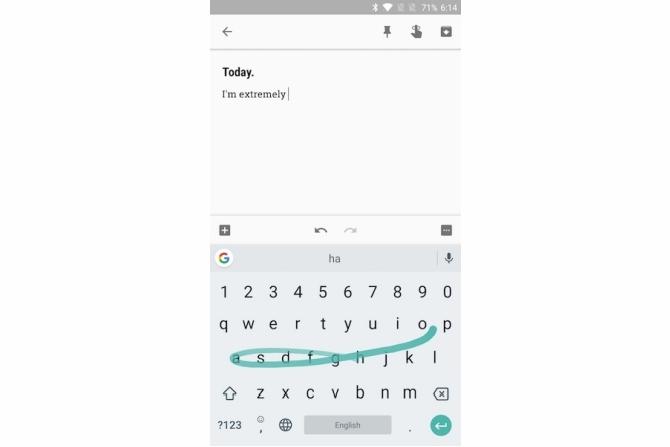
Gboard идва с функция за въвеждане на Glide, която ви позволява да въвеждате текст, като плъзнете през буквите, вместо да натискате всеки клавиш. Започнете, като поставите пръста си върху първия знак и след това прекарайте пръст по останалите символи на желаната от вас дума. Показва синя следа, която ви показва пътя на пръста ви. Ако Gboard въведе неправилна дума, обикновено можете да коригирате думата от лентата с предложения.
Писането с плъзгане обаче не е ограничено до Gboard. Swiftkey също има една от най-добрите функции за въвеждане на пръст. След това има клавиатура Swype, която беше един от първите пионери на технологията за прекарване на пръст.
7. Гласово въвеждане
Функцията за гласово въвеждане на Gboard ви позволява говори с телефона си с Android Освободете ръцете си с реч в текст на AndroidЕто всичко, което трябва да знаете как да използвате реч в текст на Android, за да въвеждате текст, използвайки гласа си. Прочетете още и преобразувайте гласа си в текст в реално време с помощта на механизма за говор в текст на Google. За да направите това, натиснете върху икона на микрофон от дясната страна на лентата с предложения и започнете да говорите.
Можете също да изговаряте препинателните знаци, така че можете да кажете "Господа запетая, нося добри новини." Можете също така да произнесете други препинателни знаци като удивите, въпросителни, колони и т.н.
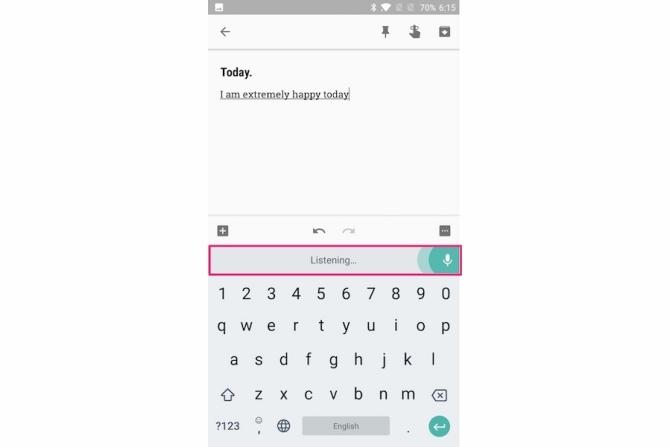
Функцията за гласово въвеждане на Google поддържа над 100 езика. За да конфигурирате основния си език, преминете към Настройки на Gboard> Гласово писане> Езици. Тук докоснете език по ваш избор.

Може би най-хубавото при въвеждането на глас е, че той работи дори и без активна интернет връзка, макар и с намалена точност. За да го конфигурирате, отворете Настройки на Gboard> Гласово писане> Разпознаване на реч офлайн. Тук можете да изтеглите език по ваш избор. Обърнете внимание, че езиковата поддръжка е доста ограничена, когато става дума за офлайн разпознаване на речта.
8. Други клавиатури за Android
Въпреки че няма отричане, че Gboard е една от най-добрите клавиатури за Android, има и много други страхотни клавиатури за Android Коя е най-добрата алтернативна клавиатура за Android?Разглеждаме някои от най-добрите клавиатури в Play Store и ги подлагаме на тест. Прочетете още и там. Ако търсите нова клавиатура, ето няколко достойни алтернативи, базирани само на това да ви помогнат да въведете по-бързо.
- SwiftKey: Swiftkey съществува от доста време и може да се похвали с високо точни прогнози за текст и прекарване на пръст. Той също предлага емоджи предложения и ви помага при двуезична автоматична корекция на 150+ езика.
- Fleksy: Fleksy се гордее с това, че предоставя мощни текстови прогнози и по-естествено въвеждане на жестове. Не е чудно, че отдавна Потребителят на Fleksy счупи рекорда на Гинес за най-бързо писане.
- Minuum: Озаглавена „малката клавиатура за големи пръсти“, Minuum ви помага да въведете изненадващо бързо със своите интелигентни прогнози за думи, прогнози за емоджи и клавишни комбинации с жестове. Той също идва с a Монитор на скоростта на въвеждане което ви позволява да следите скоростта на писане.
9. Въвеждане на игри на Android
Без значение каква клавиатура за Android използвате, можете да пишете само толкова бързо, колкото скоростта на писане ви позволява. Ето няколко страхотни игри с Android, с които можете да играете, за да практикувате да пишете и да се забавлявате едновременно.
- ZType: ZType е забавна екшън игра, която ви помага да подобрите уменията си за писане. Всяка буква, която въвеждате, изстрелва плазмен куршум в корабите на врага, така че трябва да се научите да пишете наистина бързо!
- Майстор на писане: Typing Master разполага с думи, гравирани върху тухли, които падат от върха à la Tetris. Целта ви е да напишете тези думи бързо и правилно, преди тухлата да удари земята.
Ето някои други страхотни уебсайтове, които ви помагат да овладеете писането по забавен начин 10 сайта и игри за обучение на деца, пишещи по забавния начинЗащо не оставите децата си да се забавляват и също така да практикуват уменията си с клавиатура с тези безплатни игри за писане за всички възрасти! Прочетете още .
Някакви други съвети за писане?
Надяваме се, че сте намерили за полезни тези съвети за писане по-бързо на устройството си с Android. Независимо дали използвате Gboard или клавиатура на трета страна, писането на смартфони може да бъде много по-бързо, след като овладеете тези трикове.
Посочените по-горе съвети помогнаха ли ви да въведете значително по-бързо на устройството си с Android? Имате ли други съвети за писане със скорост? Уведомете ни в коментарите по-долу.
Абхишек Курве е студент по компютърни науки. Той е маниер, който прегръща всяка нова технология на потребителите с нечовешки ентусиазъм.
